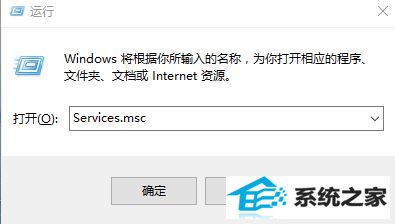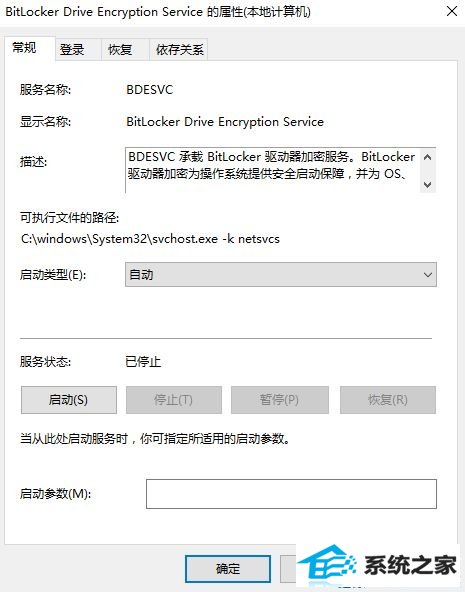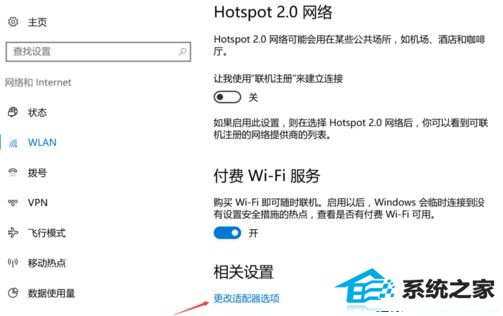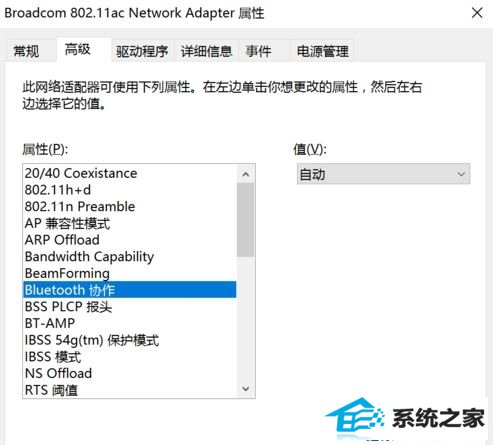win7蓝牙鼠标输入码无效该如何办?
发布日期:2012-02-24 作者:深度系统 来源:http://www.05381.com
在win 7操作系统中,有用户反应在使用蓝牙鼠标的时候,经常会弹出输入码无效的情况,导致无法正常使用蓝牙鼠标,该如何办呢?使用蓝牙设备连接到win7电脑可以方便操作,对于一些不是标准的电脑桌来说可以让桌面保持整洁,不会有那么多七线八线。那么在win7系统中遇到这样的问题,该怎么解决呢?在本文中win7之家主编给大家共享下输入码无效的处理办法。
2、在服务界面找到 Bluetooth driver Management servcie, Bluetooth service, Blue support service 3个服务重新启动 ,若未运行将这3个服务双击打开,将这些服务的启动类型 配置为 自动,然后点击 应用 -- 启动 -- 确定 就可;